
İçerik
İçinde bulunduğumuz dokunmatik Tablet evrimi ne olursa olsun, bazı kullanıcılar bir klavyeye sahip olmadıkları sürece bir Tablet bile düşünmeyeceklerdir. Microsoft, bir klavye ekleyerek multi-touch Tabletlerini geliştirip piyasaya sürdüğünde tüketici tereddütünü tanıdı. Klavyeler isteğe bağlı ve ek ücrete tabi olduğu için “dahil” demek doğru olmaz. Bununla birlikte, Microsoft Surface Tablet serisinin ayırt edici özelliklerinden biri çıkarılabilir klavye kapağıdır. İki çeşidi vardır: Tip Kapağı ve Dokunmatik Kapak. Microsoft, şu anda Microsoft Mağazalarında veya diğer perakendecilerde gönderim gecikmesi olmadan mevcut bazı modelleri bulamadığınızı göz önüne alarak, doğru bir şekilde tahmin etti. Microsoft’un çevrimiçi sipariş sistemi artık bir Type Cover’in 15 Aralık’a kadar gönderildiğini söylüyor.

Yakında bir Dokunma veya Tip Kapağı Bulma İyi Şanslar
Geçen ay Surface 2 ve Surface Pro 2 Tablet'lerin piyasaya sürülmesiyle birlikte Microsoft, ayrıca Touch Cover 2 ve Type Cover 2 olarak adlandırılan Touch ve Type Covers'ın yeni sürümlerini de piyasaya sürdü. a Touch Cover 2 ve orijinal Surface RT'de hem Touch hem de Type Cover'ı deneyen modeli tercih edin. Bu klavye kapakları sadece Yüzey 2'ye mıknatıslar ve ünlü “klik” ile kolayca tutturulmaz, ayrıca kapalı konuma katladığınızda ekran için hoş bir koruyucu örtü sağlarlar. Kapak tasarımına giren mühendislik oldukça iyi. En göze çarpan yeni özellik, bu yeni kapakların artık arkadan aydınlatmalı klavyelere sahip olmasıdır. Ancak bu klavyeler ayrıca önceki modellerden daha fazla sensör içerir. Bu ekstra sensörler ile, Trackpad veya TouchPad'in Microsoft'un dediği gibi hareket kabiliyeti arttırıldı.
Yeni Hareketler
Bir klavye kullanmayı tercih ederseniz, bu, Charms Menüsüne ve çalışan Uygulamalarınızın listesine erişip ekrana dokunmanıza gerek kalmadan erişebileceğiniz anlamına gelir. Bu iki menüyü açmak için Dokunmatik Ekranda sola veya sağa kaydırabilirsiniz.
Bazı işlevler için Dokunmatik Yüzeydeki parmak dokunma düğmelerini de kullanabilirsiniz.
- Sol tıklamayı uygulamak için Dokunmatik Ekranda herhangi bir yere bir parmağınızla bir kez dokunun.
- Sağ tıklatma yapmak için Dokunmatik Ekranda herhangi bir yere iki parmağınızı bir kez dokunun.
- Bir parmağınızı sol tıklatıp sürüklemek için, ardından bir parmağınızı Dokunmatik Yüzey üzerinde kaydırırken aynı parmağınızla dokunup basılı tutun.
- İki parmakla kaydırmak için Dokunmatik Yüzey üzerinde yatay veya dikey olarak sürükleyin.
- Komut Çubuğunu herhangi bir Uygulamada göstermek için, Dokunmatik Yüzeydeki iki parmağa dokunun.
Dokunmatik Ekranın hemen altındaki sol ve sağ düğmeleri kullanarak eylemleri gerçekleştirebilirsiniz. Bu hareketlerin ve işlevlerin çoğu bir süredir hareket tuşlarında mevcuttu.
İşlev Tuşu Değişiklikleri
Ayrıca Yüzey Kapaklarının 2. baskısında (sadece klavye olmadığını unutmayın), İşlev tuşlarıyla bazı yeni ve farklı işlevlere sahipsiniz.
Orijinal Yüzey Kapağında F1 ve F2 medya dinlemek için ses seviyesi kontrolü olarak iki katına çıkar. Yüzey 2 Dokunmatik Kapağında F1 tuşu şimdi klavyenin arka ışığını karartıyor ve F2 buna uygun olarak parlaklığı arttırıyor. Aynısı, Yüzey 2 Tipi Kapakta da geçerlidir.

F1 ve F2 Artık Klavyeyi Aydınlatıyor
Boşluk Çubuğunun sağında, normal İşlev Tuşları (F1-F12) veya bu tuşlara programlanan ilgili ayarlar arasında geçiş yapmanızı sağlayan bir Fn tuşu vardır.
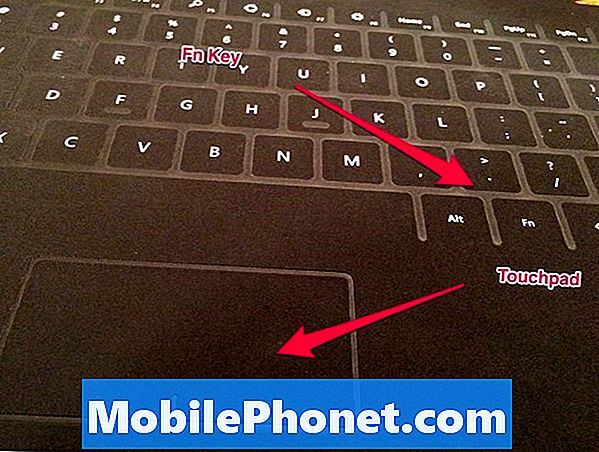
Dokunmatik Yüzey ve Fn Tuşu
İşlev Tuşları'nın büyük bir kullanıcısıysanız, bu kullanışlı olur. Fn tuşuna ve Caps lock tuşuna basarak İşlev Tuşlarını bu normal moda kilitleyebilirsiniz. Kilitli moddayken, istenen eylemle Fn tuşuna ve İşlev Tuşuna basarak önceden programlanmış işlevlere erişebilirsiniz. (Örnek: Fn + F5, kilitli moddayken Charms Menüsünü getirir.)
Ek olarak, kilit modundaysanız, bir sayfa yukarı kaydırmak için Fn artı PgUp veya Yukarı ok tuşuna veya bir sayfa aşağı kaydırmak için Fn artı PgDn veya Aşağı ok tuşuna basabilirsiniz.
Tahmini Metin Girişi
Yüzey 2 Kapakları, Yüzey Tabletleri ile birlikte, kelimeler için ekran önerileri de sunar, eğer görünürse vurgulanan seçeneği eklemek için boşluk çubuğuna basmanıza izin verir.

Yüzey 2'deki Tahmini Metin
Bugünlerde çoğu insan bu akıllı metin girişini çağırıyor. Bu akıllı metin özelliğini ayarlarda açıp kapatabilirsiniz.
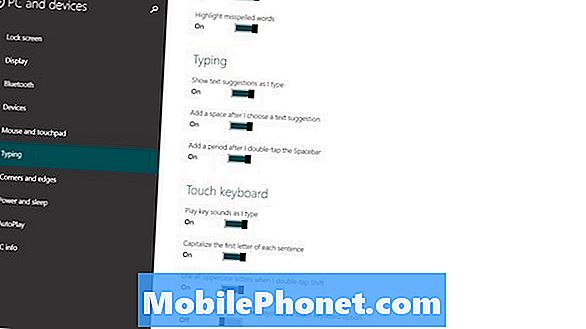
Yüzey 2 için Klavye Ayarları
Yukarıda gösterilen bu ayarlara Charms Menüsü / Ayarlar / PC Ayarlarını Değiştir / PC Aygıtları / Yazma bölümünden ulaşabilirsiniz. Charms / Settings bölümünde gezinirken ve Klavye'yi seçenek olarak gördüğünüzde kanmayın.

Klavye Seçim Seçenekleri
Bu sadece İngilizce Klavyeyi veya ekrandaki Dokunmatik klavyeyi ve el yazısı panelini seçmenize izin verir. Bir Tür veya Dokunmatik Kapak kullanıyorsanız, İngilizce Klavyenin seçilmesini istersiniz.
Cümle yazmanın sonunda bir noktaya girmek için boşluk çubuğuna iki kez de dokunabilirsiniz.
Masaüstünde Tahmini Metin Yok
Takıllı metin girişinin üstünde sadece Metro tarafında çalışır ve masaüstünde Microsoft Office veya OneNote'ta çalışmaz.
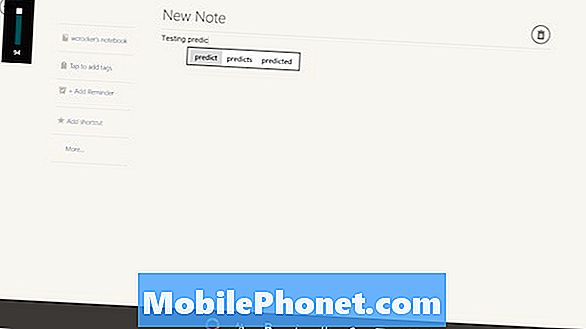
Diğer Metro Uygulamalarında Akıllı Metin Çalışması
Gösterdiğim örnekler OneNote ve Evernote'un Metro versiyonunda. Birçoğunun, ücretsiz Office 2013 Apps paketi nedeniyle Surface 2'yi satın alan tüketicilerin, çalışmalarının çoğunu Masaüstü tarafında yapacağı varsayımını yapacağını düşünüyorum. Bu pazardı ve klavyenin en büyük nedenlerinden biriydi. Bu özelliklerin Masaüstü Uygulamalarına erişim için dahil edilmemesi biraz kafa karıştırıcı gibi görünüyor. Belki de bu bir Surface Pro 2'de farklıdır, ancak bu Yüzey 2'deki durumdur.


